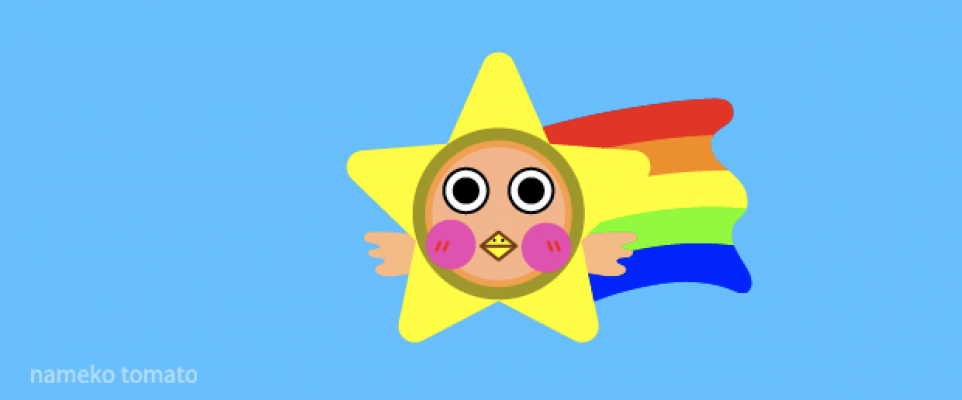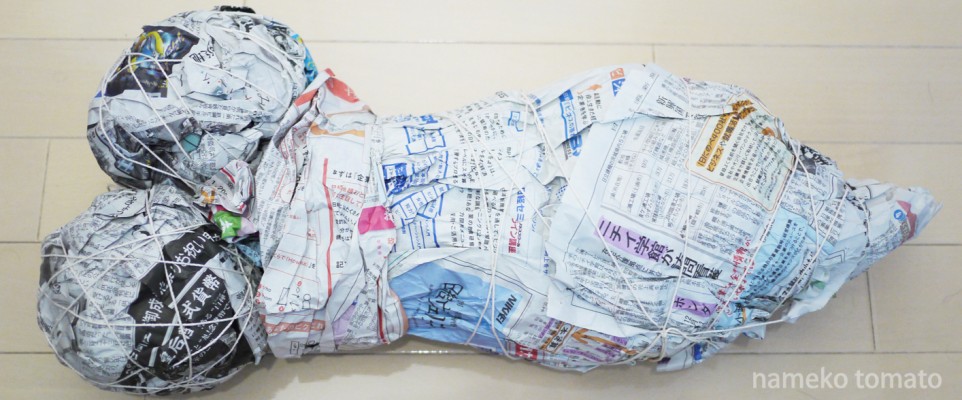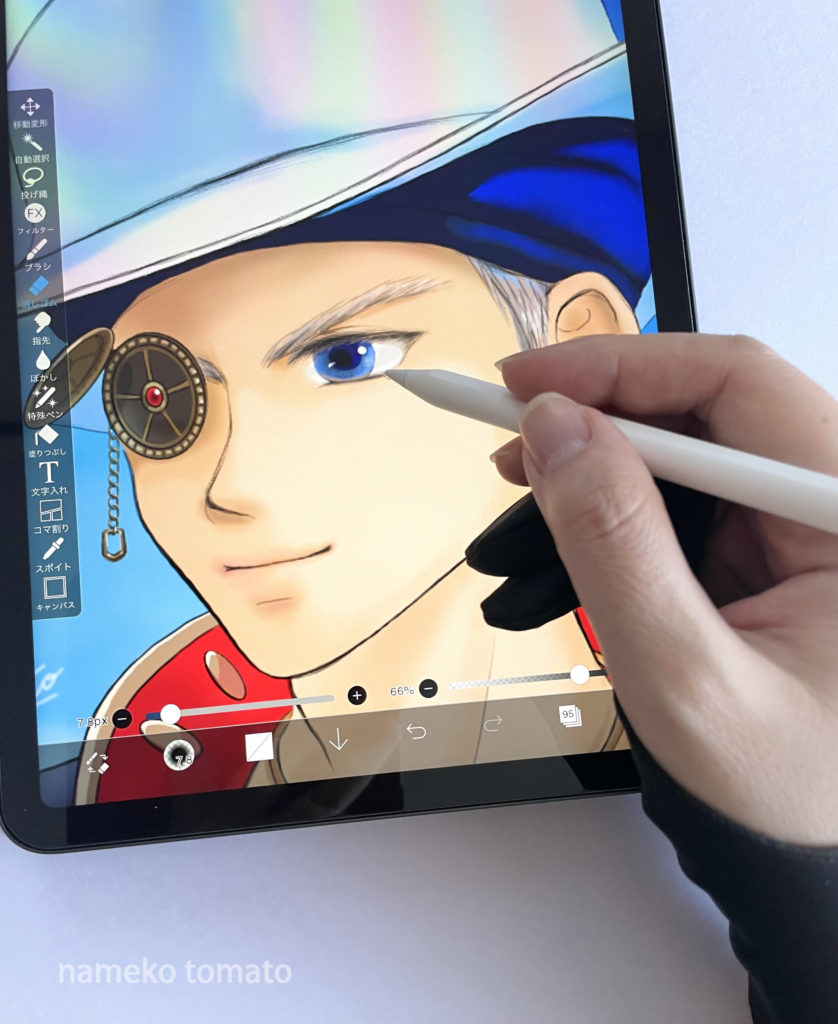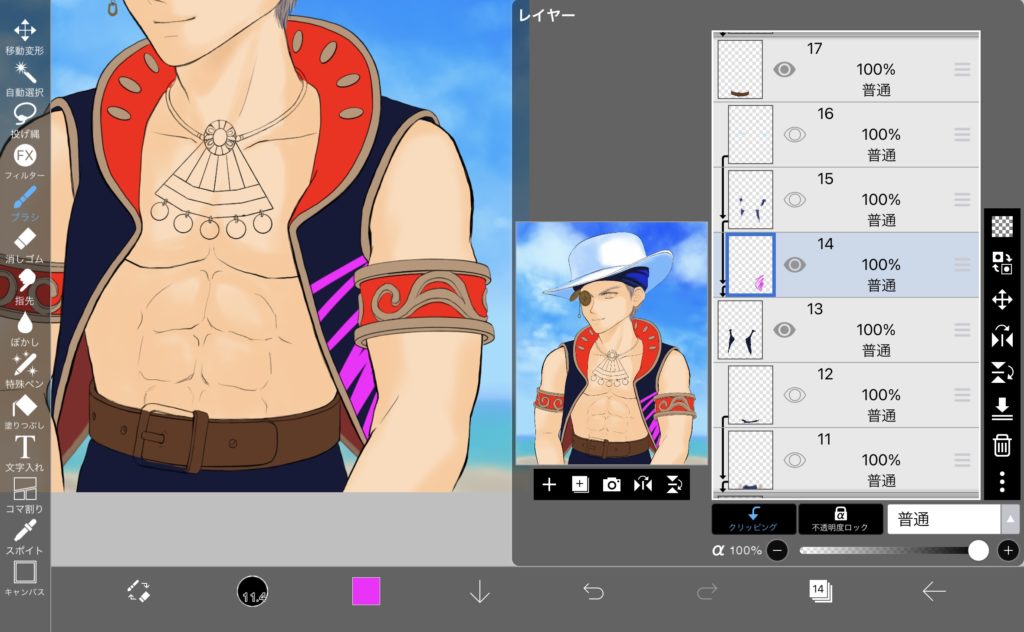前回の続きです。
まだの人は、下絵・ペン入れ編から読んで下さい。
今回は彩色・動画裏技編です。
色の基本(明度・彩度・色相)については、以前のドレア記事に詳しく書いているので、こちらを読んで下さい。
背景も含めて全体の色を決めます
今回は爽やかなイメージにしたかったので、ゾーマを討伐した後の景色をイメージに使用。
黄色味を全体的に抑えて、色を青赤茶ペールオレンジに絞ります。
景色を描きます
薄い空の色をまず1色ベタ塗りしてベースにした後、エアブラシで他の色をのせていきます。
キャラの後ろにも色を入れると、塗り忘れがあったときに白地が見えるのを防止できたり、上のレイヤーを消しゴムで消したときに背景の色が程良く出て調和しやすくなります。
油絵に近い技法かな。
雲を描くときは、広めのエアブラシを使用してから小さいエアブラシを使用すると、描きやすいです。
一本線で囲っている場合は塗りつぶしやすくなっているので、ベタ塗りしなくても良いかと思います。
肌と帽子から塗っていきます
端から少しずつ描き込む方法もありますが、明るく面積が広い色から塗っていくと作業がしやすいです。
今回は塗りつぶしツールを使用しないため、端の色の重なりが綺麗に見えるように、敢えてはみ出すように塗っています。
上に重なる広い面を塗ります
後で明るい色や暗い色を入れることを考えながら、ベースになる色を入れていきます。
レイヤーの並び順も、上に重なる色が上に来るように調整しながら作業をします。
全体的に塗れたら、2色目を入れます
右側から光が当たっているイメージで、肌と帽子に2色目の色を入れます。
光の向きは絵のイメージなどに合わせて決めます。
今回は男性キャラで少し強めに描写をしたかったのでサイド光にしていますが、全体をはっきり綺麗に描きたい場合は順光、やわらかい雰囲気で描きたい場合は逆光がおすすめです。
2色目からはクリッピングを駆使
具体的な操作方法はアイビスペイント公式のこちらのページをまずご覧になって下さい。
1色目に塗ったレイヤーを選択した状態で新規レイヤーを作り、クリッピングを選択します。
そうすると、1色目の色の範囲内にのみ、2色目を重ねて塗ることができるようになります。
例えば…
クリッピングが OFF のときは、1色目の範囲外に色が出ます。
下になっている肌のレイヤーに、色が被ってしまいます。
クリッピングが ON のときは、1色目の範囲外に色が出ません。
3色目以降も1色目のレイヤーを選択した状態で新規レイヤーを作り、クリッピングをします。
クリッピングしたレイヤーの重ね順も変更できるので、より複雑な重ね塗りをすることができます。
どんな描き方をするにしても、非常に便利な機能です。
全体が見えてきたら、次は目やアクセサリーの色塗りへ。
2へ続きます。